
[Windows 8]
「メール」を起動するとMicrosoftアカウントへのサインインが表示されます
- 「メール」起動時に表示されるサインインの画面には何の情報を入力すればよいですか。
- Microsoft アカウントを持っていない場合はどうすればよいですか。

Windows 8の「メール」を利用するためには、Microsoftアカウントでのサインインが必要です
対象製品
- アプリケーションソフトウェア
- メール
- 対象OS
- Windows 8
内容
Windows 8の「メール」を利用するためには、Microsoftアカウントでサインインする必要があります。
「メール」を起動した際にMicrosoftアカウントを入力する画面が表示された場合は、お使いのMicrosoft アカウントでサインインを行ってください。
なお、Microsoftアカウントをお持ちでない場合は、「メール」を起動した際に表示された画面から、以下の操作手順でMicrosoftアカウントを新規登録してください。
操作方法

Microsoftアカウントを新規登録するには、以下の操作手順を行ってください。
- 「メール」を起動します。
- [Microsoft アカウントを新規登録]を選択します。
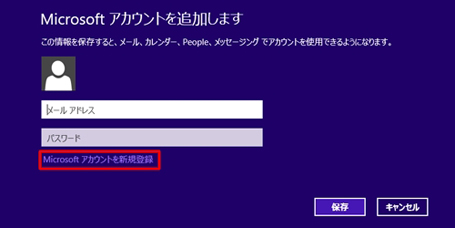
- 「Internet Explorer 10」が起動し、Microsoft アカウントの登録画面が表示されるので、入力欄に必要事項を入力します。
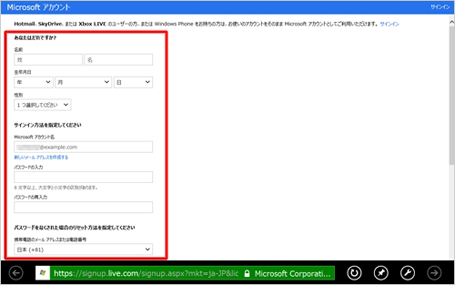
なお、新しくメール アドレスを作成する場合は[サインイン方法を指定してください]の項目で、[新しいメール アドレスを作成する]を選択すると、Microsoftアカウントの登録と同時にHotmailのメールアドレスを作成することができます。
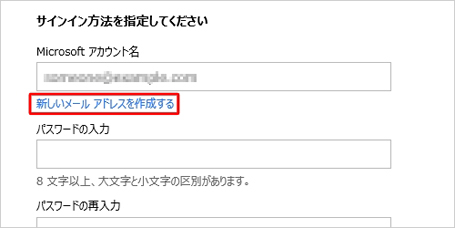
- 必要な項目を入力したら、[同意する]を選択します

- Microsoftアカウントが作成され、以下の画面が表示されるので、[常にHTTPSを使用する]または[Hotmailの使用を続ける]を選択します。
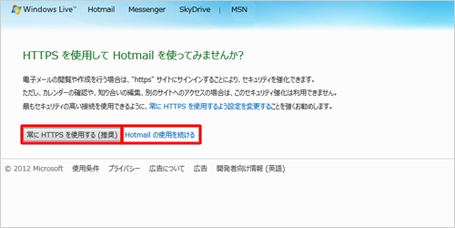
[常にHTTPSを使用する]を選択すると以下の画面が表示されるので、オプションを選択し、[保存]を選択します。
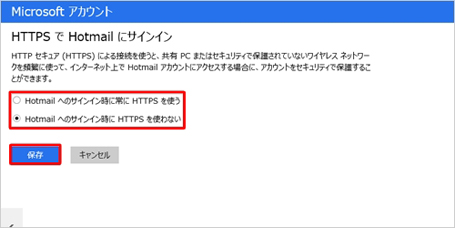
以上で操作は完了です。